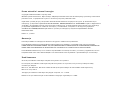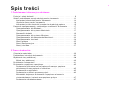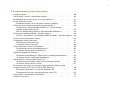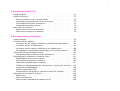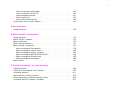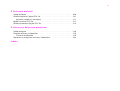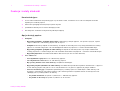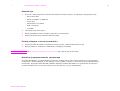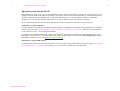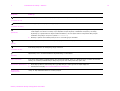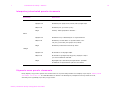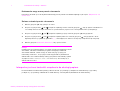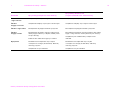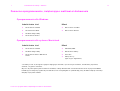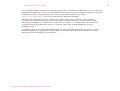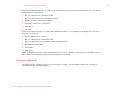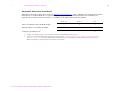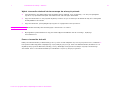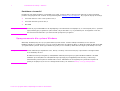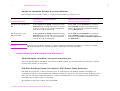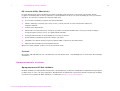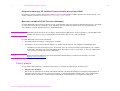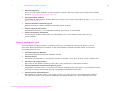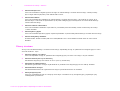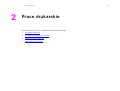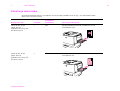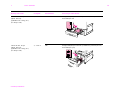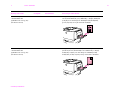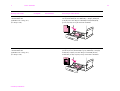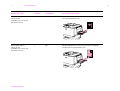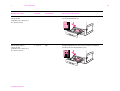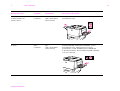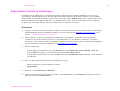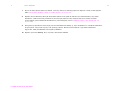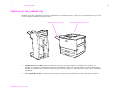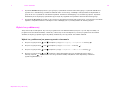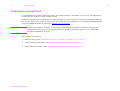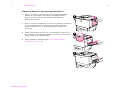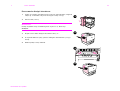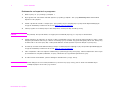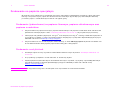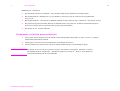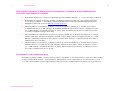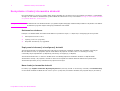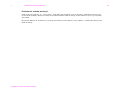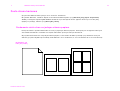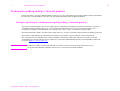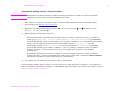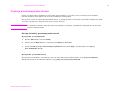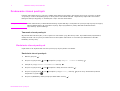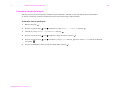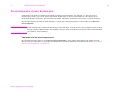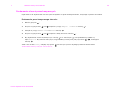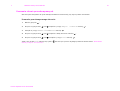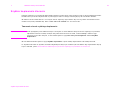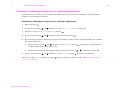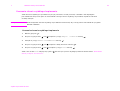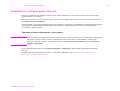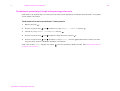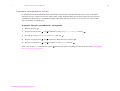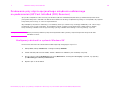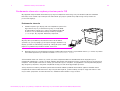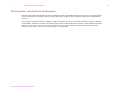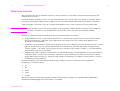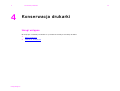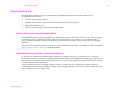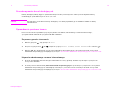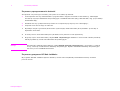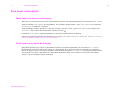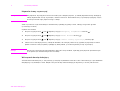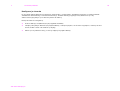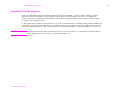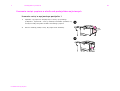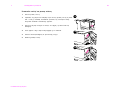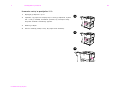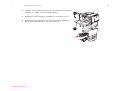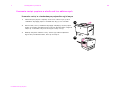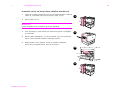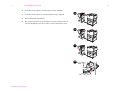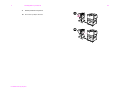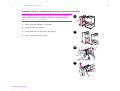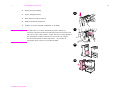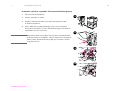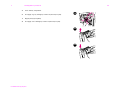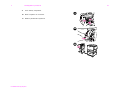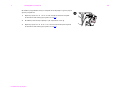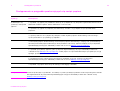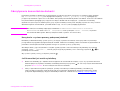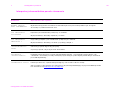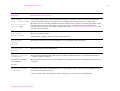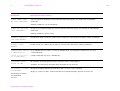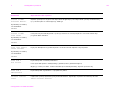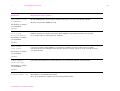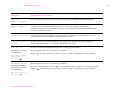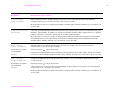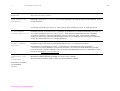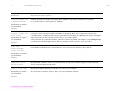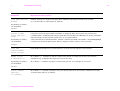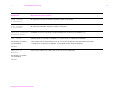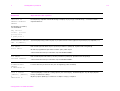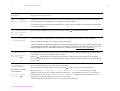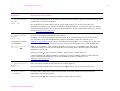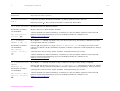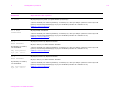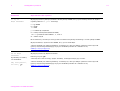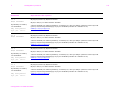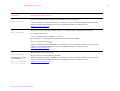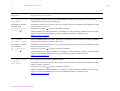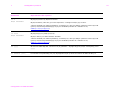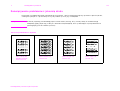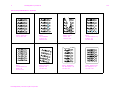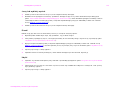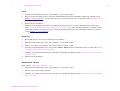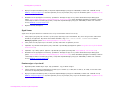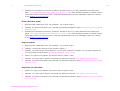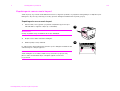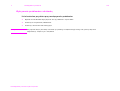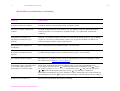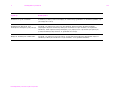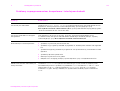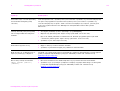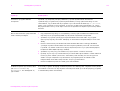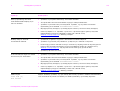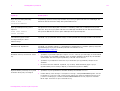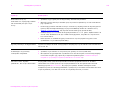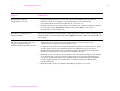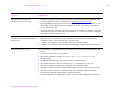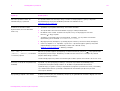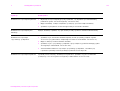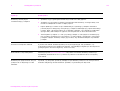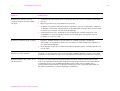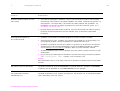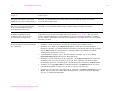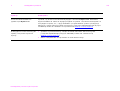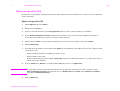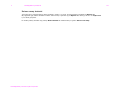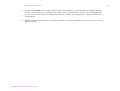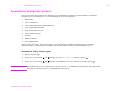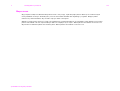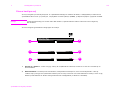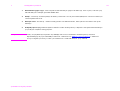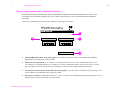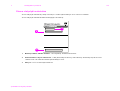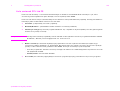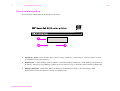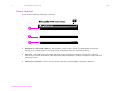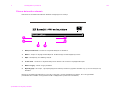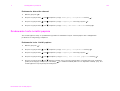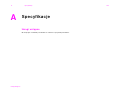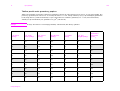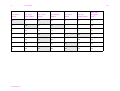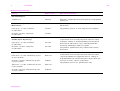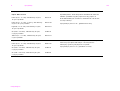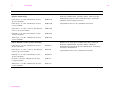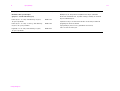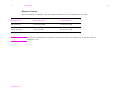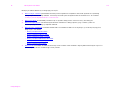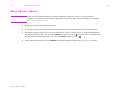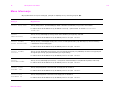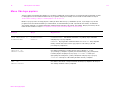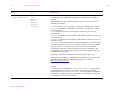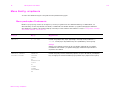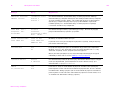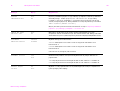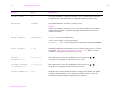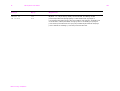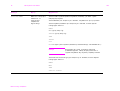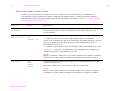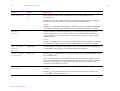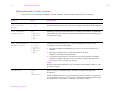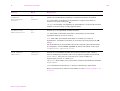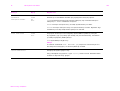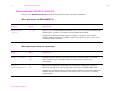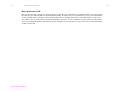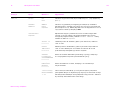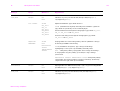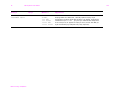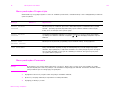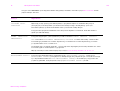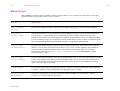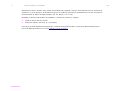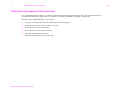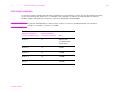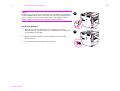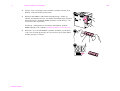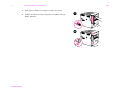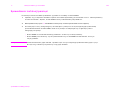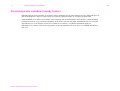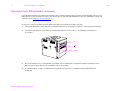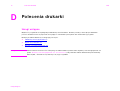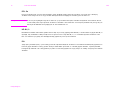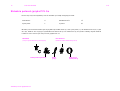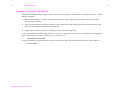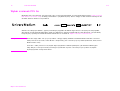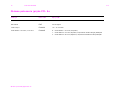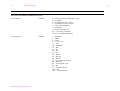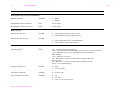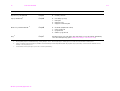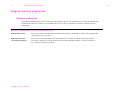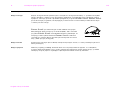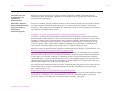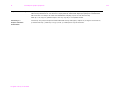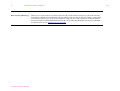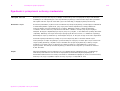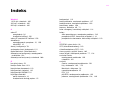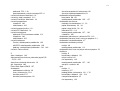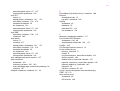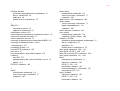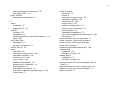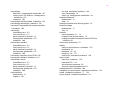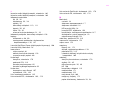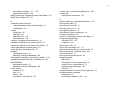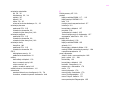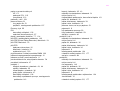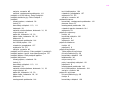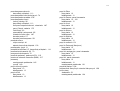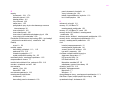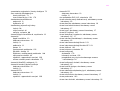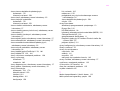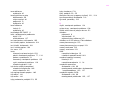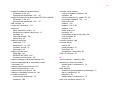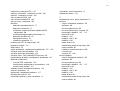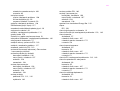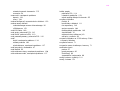HP LaserJet 9000 Printer series instrukcja
- Typ
- instrukcja

ii
Prawa autorskie i umowa licencyjna
Copyright Hewlett-Packard Company 2003
Wszelkie prawa zastrzeżone. Reprodukcja, adaptacja lub tłumaczenie bez wcześniejszego pisemnego zezwolenia
jest zabronione, z wyłączeniem czynności dozwolonych przez prawa autorskie.
Użytkownik opisanej w tym podręczniku drukarki Hewlett Packard otrzymuje licencję na: a) drukowanie kopii
niniejszego podręcznika użytkownika dla WŁASNEGO, WEWNĘTRZNEGO lub FIRMOWEGO użytku z wyłączeniem
sprzedaży, odsprzedaży lub innej formy dystrybucji takich kopii; b) umieszczanie elektronicznej kopii niniejszego
podręcznika użytkownika na serwerze sieciowym, pod warunkiem, że będzie on udostępniony wyłącznie
OSOBISTYM, WEWNĘTRZNYM użytkownikom opisanej w niniejszym podręczniku użytkownika drukarki
Hewlett-Packard.
Edition 2, 1/2003
Gwarancja
Informacje zawarte w niniejszym dokumencie mogą ulec zmianie bez uprzedzenia.
Firma Hewlett-Packard nie udziela jakichkolwiek gwarancji w związku z przedstawionymi tutaj informacjami.
FIRMA HEWLETT-PACKARD ZRZEKA SIĘ ODPOWIEDZIALNOŚCI ZWŁASZCZA ZA DOROZUMIANE GWARANCJE
HANDLOWE ORAZ GWARANCJE PRZYDATNOŚCI PRODUKTU DO OKREŚLONYCH ZASTOSOWAŃ.
Firma Hewlett-Packard nie ponosi również odpowiedzialności za bezpośrednie, pośrednie, przypadkowe, wtórne
lub jakiekolwiek inne uszkodzenia związane z dostarczeniem lub korzystaniem z przedstawionych tu informacji.
Znaki towarowe
Acrobat jest znakiem towarowym firmy Adobe Systems Incorporated.
PostScript® jest znakiem towarowym firmy Adobe Systems Incorporated, który może być zarejestrowany
wniektórychkrajach.
Microsoft, MS Windows, Windows i Windows NT są zarejestrowanymi w USA znakami towarowymi firmy
Microsoft Corporation.
TrueType jest znakiem towarowym firmy Apple Computer, Inc. w USA.
E
NERGY
S
TAR
jest zastrzeżonym w USA znakiem usługowym organizacji U.S. EPA.

iii
1 Podstawowe informacje o drukarce
Funkcje i zalety drukarki . . . . . . . . . . . . . . . . . . . . . . . . . . . . . . . . . . .9
Układ i podstawowe zasady obsługi panelu sterowania . . . . . . . . . . . . .12
Interpretacja kontrolek panelu sterowania . . . . . . . . . . . . . . . . . . .14
Używanie menu panelu sterowania . . . . . . . . . . . . . . . . . . . . . . . . 14
Interpretacja stanu kontrolki urządzenia do obsługi papieru . . . . . . .15
Pomocne oprogramowanie, zwiększające możliwości drukowania . . . . . 17
Oprogramowanie dla Windows . . . . . . . . . . . . . . . . . . . . . . . . . . .17
Oprogramowanie dla systemu Macintosh . . . . . . . . . . . . . . . . . . . . 17
Sterowniki drukarki . . . . . . . . . . . . . . . . . . . . . . . . . . . . . . . . . . . 19
Oprogramowanie dla systemu Windows . . . . . . . . . . . . . . . . . . . . .22
Oprogramowanie dla komputerów Macintosh . . . . . . . . . . . . . . . . .23
Oprogramowanie sieciowe . . . . . . . . . . . . . . . . . . . . . . . . . . . . . .24
Strony główne . . . . . . . . . . . . . . . . . . . . . . . . . . . . . . . . . . . . . .25
Strony konfiguracyjne . . . . . . . . . . . . . . . . . . . . . . . . . . . . . . . . . 26
Strony sieciowe . . . . . . . . . . . . . . . . . . . . . . . . . . . . . . . . . . . . .27
2 Prace drukarskie
Orientacja materiałów. . . . . . . . . . . . . . . . . . . . . . . . . . . . . . . . . . . .29
Podstawowe instrukcje drukowania . . . . . . . . . . . . . . . . . . . . . . . . . .36
Wybieranie tacy odbiorczej . . . . . . . . . . . . . . . . . . . . . . . . . . . . . . . .38
Wybór tacy odbiorczej . . . . . . . . . . . . . . . . . . . . . . . . . . . . . . . . .40
Drukowanie na kopertach . . . . . . . . . . . . . . . . . . . . . . . . . . . . . . . . .41
Drukowanie na papierze specjalnym . . . . . . . . . . . . . . . . . . . . . . . . . .45
Drukowanie (jednostronne) na papierze firmowym, papierze
dziurkowanym oraz papierze z nadrukiem . . . . . . . . . . . . . . . . . . . .45
Drukowanie na etykietach. . . . . . . . . . . . . . . . . . . . . . . . . . . . . . . 45
Drukowanie na foliach przezroczystych . . . . . . . . . . . . . . . . . . . . .46
Wskazówki dotyczące drukowania na papierze o formacie
niestandardowym, kartonie oraz papierze grubym . . . . . . . . . . . . . .47
Drukowanie szerokoformatowe . . . . . . . . . . . . . . . . . . . . . . . . . . .47
Spis treści

iv
3 Zaawansowane prace drukarskie
Uwagi wstępne . . . . . . . . . . . . . . . . . . . . . . . . . . . . . . . . . . . . . . . .48
Korzystanie z funkcji sterownika drukarki . . . . . . . . . . . . . . . . . . . . . . 49
Drukowanie pierwszej strony na innym papierze. . . . . . . . . . . . . . . . . .51
Pusta strona końcowa . . . . . . . . . . . . . . . . . . . . . . . . . . . . . . . . . . .52
Drukowanie wielu stron na jednym arkuszu papieru . . . . . . . . . . . . . 52
Dostosowanie działania opcjonalnego podajnika 1 . . . . . . . . . . . . . . . .53
Drukowanie z opcjonalnego podajnika 1 z określeniem
rodzaju włożonego papieru. . . . . . . . . . . . . . . . . . . . . . . . . . . . . . 53
Ręczne podawanie papieru z opcjonalnego podajnika 1 . . . . . . . . . .53
Drukowanie według rodzaju i formatu papieru . . . . . . . . . . . . . . . . . . .54
Korzyści wynikające z drukowania według rodzaju i formatu papieru .54
Funkcje przechowywania zleceń . . . . . . . . . . . . . . . . . . . . . . . . . . . .56
Drukowanie zleceń poufnych . . . . . . . . . . . . . . . . . . . . . . . . . . . . . . .57
Zwalnianie zleceń poufnych . . . . . . . . . . . . . . . . . . . . . . . . . . . . .57
Usuwanie zleceń poufnych . . . . . . . . . . . . . . . . . . . . . . . . . . . . . .58
Przechowywanie zleceń drukowania . . . . . . . . . . . . . . . . . . . . . . . . . .59
Drukowanie zleceń przechowywanych . . . . . . . . . . . . . . . . . . . . . .60
Usuwanie zleceń przechowywanych. . . . . . . . . . . . . . . . . . . . . . . .61
Szybkie kopiowanie zlecenia . . . . . . . . . . . . . . . . . . . . . . . . . . . . . . .62
Drukowanie dodatkowych kopii zleceń szybkiego kopiowania . . . . . . 63
Usuwanie zleceń szybkiego kopiowania . . . . . . . . . . . . . . . . . . . . .64
Sprawdzanie i zatrzymywanie zlecenia . . . . . . . . . . . . . . . . . . . . . . . .65
Drukowanie pozostałych kopii zatrzymanego zlecenia . . . . . . . . . . . 66
Usuwanie zatrzymanych zleceń . . . . . . . . . . . . . . . . . . . . . . . . . . .67
Drukowanie przy użyciu opcjonalnego urządzenia odbiorczego
na podczerwień (HP Fast InfraRed (FIR) Receiver) . . . . . . . . . . . . . . . .68
Konfiguracja drukarki w systemie Windows 9X . . . . . . . . . . . . . . . . 68
Drukowanie zlecenia z wykorzystaniem portu FIR . . . . . . . . . . . . . . 69
Przerywanie i wznawianie drukowania . . . . . . . . . . . . . . . . . . . . . . . . . 70
Tworzenie broszur . . . . . . . . . . . . . . . . . . . . . . . . . . . . . . . . . . . . . .71

v
4 Konserwacja drukarki
Uwagi wstępne . . . . . . . . . . . . . . . . . . . . . . . . . . . . . . . . . . . . . . . .72
Kasety drukujące . . . . . . . . . . . . . . . . . . . . . . . . . . . . . . . . . . . . . . .73
Kasety drukujące innych producentów . . . . . . . . . . . . . . . . . . . . . .73
Sprawdzanie oryginalności kasety drukującej . . . . . . . . . . . . . . . . .73
Przechowywanie kaset drukujących . . . . . . . . . . . . . . . . . . . . . . . .74
Sprawdzanie poziomu tonera . . . . . . . . . . . . . . . . . . . . . . . . . . . .74
Stan kaset drukujących . . . . . . . . . . . . . . . . . . . . . . . . . . . . . . . . . .76
Mało tonera w kasecie drukującej . . . . . . . . . . . . . . . . . . . . . . . . .76
Brak tonera w kasecie drukującej . . . . . . . . . . . . . . . . . . . . . . . . . 76
5 Rozwiązywanie problemów
Uwagi wstępne . . . . . . . . . . . . . . . . . . . . . . . . . . . . . . . . . . . . . . . .79
Usuwanie zacięć papieru . . . . . . . . . . . . . . . . . . . . . . . . . . . . . . . . .80
Usuwanie zacięć papieru w okolicach podajników wejściowych. . . . . 82
Usuwanie zacięć w duplekserze . . . . . . . . . . . . . . . . . . . . . . . . . .86
Usuwanie zacięć papieru w okolicach tac odbiorczych. . . . . . . . . . .88
Postępowanie w przypadku powtarzających się zacięć papieru . . . . .99
Odczytywanie komunikatów drukarki . . . . . . . . . . . . . . . . . . . . . . . . 100
Interpretacja komunikatów panelu sterowania . . . . . . . . . . . . . . . .101
Rozwiązywanie problemów z jakością druku . . . . . . . . . . . . . . . . . . .122
Zapobieganie marszczeniu kopert . . . . . . . . . . . . . . . . . . . . . . . . 129
Wykrywanie problemów z drukarką . . . . . . . . . . . . . . . . . . . . . . . 130
Identyfikacja problemów z drukarką . . . . . . . . . . . . . . . . . . . . . . . 131
Problemy z oprogramowaniem, komputerem i interfejsem drukarki . 133
Konfiguracje okablowania. . . . . . . . . . . . . . . . . . . . . . . . . . . . . . 149
Wybór innego pliku PPD. . . . . . . . . . . . . . . . . . . . . . . . . . . . . . . 150
Komunikacja z opcjonalnym serwerem druku HP Jetdirect . . . . . . . 152
Sprawdzanie konfiguracji drukarki . . . . . . . . . . . . . . . . . . . . . . . . . .154
Mapa menu . . . . . . . . . . . . . . . . . . . . . . . . . . . . . . . . . . . . . . . 155
Strona konfiguracji . . . . . . . . . . . . . . . . . . . . . . . . . . . . . . . . . .156
Strona stanu materiałów eksploatacyjnych . . . . . . . . . . . . . . . . . . 158

vi
Strona statystyki materiałów . . . . . . . . . . . . . . . . . . . . . . . . . . . . 159
Lista czcionek PCL lub PS . . . . . . . . . . . . . . . . . . . . . . . . . . . . . 160
Strona katalogu plików. . . . . . . . . . . . . . . . . . . . . . . . . . . . . . . . 161
Strona Jetdirect . . . . . . . . . . . . . . . . . . . . . . . . . . . . . . . . . . . .162
Strona dziennika zdarzeń . . . . . . . . . . . . . . . . . . . . . . . . . . . . . .163
Drukowanie testu ścieżki papieru . . . . . . . . . . . . . . . . . . . . . . . . . . . 164
A Specyfikacje
Uwagi wstępne . . . . . . . . . . . . . . . . . . . . . . . . . . . . . . . . . . . . . . . 165
B Menu panelu sterowania
Uwagi wstępne . . . . . . . . . . . . . . . . . . . . . . . . . . . . . . . . . . . . . . . 173
Menu Odzysk. zadania . . . . . . . . . . . . . . . . . . . . . . . . . . . . . . . . . . 175
Menu Informacje . . . . . . . . . . . . . . . . . . . . . . . . . . . . . . . . . . . . . . 176
Menu Obsługa papieru . . . . . . . . . . . . . . . . . . . . . . . . . . . . . . . . . . 177
Menu Konfig. urządzenie . . . . . . . . . . . . . . . . . . . . . . . . . . . . . . . .179
Menu podrzędne Drukowanie . . . . . . . . . . . . . . . . . . . . . . . . . . . 179
Menu podrzędne Jakość druku . . . . . . . . . . . . . . . . . . . . . . . . . .185
Menu podrzędne Ustaw. systemu . . . . . . . . . . . . . . . . . . . . . . . . 187
Menu podrzędne WEJŚCIE/WYJŚCIE . . . . . . . . . . . . . . . . . . . . . 190
Menu podrzędne Diagnostyka . . . . . . . . . . . . . . . . . . . . . . . . . . . 195
Menu podrzędne Zerowanie . . . . . . . . . . . . . . . . . . . . . . . . . . . . 195
Menu Serwis . . . . . . . . . . . . . . . . . . . . . . . . . . . . . . . . . . . . . . . . . 197
C Pamięć drukarki i jej rozszerzanie
Uwagi wstępne . . . . . . . . . . . . . . . . . . . . . . . . . . . . . . . . . . . . . . . 198
Określenie wymaganej ilości pamięci . . . . . . . . . . . . . . . . . . . . . . . . 200
Instalacja pamięci . . . . . . . . . . . . . . . . . . . . . . . . . . . . . . . . . . . . . 201
Sprawdzanie instalacji pamięci . . . . . . . . . . . . . . . . . . . . . . . . . . . . 205
Przechowywanie zasobów (zasoby trwałe) . . . . . . . . . . . . . . . . . . . . 206
Instalacja kart EIO/pamięci masowej . . . . . . . . . . . . . . . . . . . . . . . . 207

vii
D Polecenia drukarki
Uwagi wstępne . . . . . . . . . . . . . . . . . . . . . . . . . . . . . . . . . . . . . . . 208
Składnia poleceń języka PCL 5e . . . . . . . . . . . . . . . . . . . . . . . . . . . 210
Łączenie sekwencji sterującej. . . . . . . . . . . . . . . . . . . . . . . . . . . 211
Wybór czcionek PCL 5e . . . . . . . . . . . . . . . . . . . . . . . . . . . . . . . . . 212
Główne polecenia języka PCL 5e . . . . . . . . . . . . . . . . . . . . . . . . . . . 213
E Informacje dotyczące przepisów
Uwagi wstępne . . . . . . . . . . . . . . . . . . . . . . . . . . . . . . . . . . . . . . . 218
Program ochrony środowiska . . . . . . . . . . . . . . . . . . . . . . . . . . . . . 219
Ochrona środowiska . . . . . . . . . . . . . . . . . . . . . . . . . . . . . . . . . 219
Zgodność z przepisami ochrony środowiska . . . . . . . . . . . . . . . . . . . 224
Indeks

1 Podstawowe informacje o drukarce 8
1
Podstawowe informacje o drukarce
Gratulujemy zakupu drukarki serii HP LaserJet 9000. Na wstępie zaleca się zapoznanie z opisem konfiguracji
drukarki zamieszczonym w instrukcji dotyczącej czynności wstępnych.
Po zainstalowaniu i przygotowaniu drukarki do pracy należy zapoznać się z jej działaniem. W niniejszym rozdziale
omówiono następujące zagadnienia:
z
Funkcje i zalety drukarki
z
Układ i podstawowe zasady obsługi panelu sterowania
z
Interpretacja kontrolek panelu sterowania
z
Używanie menu panelu sterowania
z
Interpretacja stanu kontrolki urządzenia do obsługi papieru
z
Pomocne oprogramowanie, zwiększające możliwości drukowania

1 Podstawowe informacje o drukarce 9
Funkcje i zalety drukarki
Funkcje i zalety drukarki
Kaseta drukująca
z
strona stanu materiałów eksploatacyjnych z poziomem tonera, licznikiem stron oraz informacjami na temat
używanych formatów papieru
z
kaseta nie wymagająca wstrząśnięcia przed użyciem
z
sprawdzanie autentyczności kaset drukujących HP
z
automatyczne usuwanie uchwytu taśmy zabezpieczającej
Opcje obsługi papieru
z
Podajniki
Opcjonalny podajnik 1 (podajnik uniwersalny): Uniwersalny podajnik papieru, folii przezroczystych, etykiet
i kopert. Mieści do 100 arkuszy papieru lub 10 kopert.
Podajniki 2 i 3: Dwa podajniki na 500 arkuszy. Podajniki te automatycznie rozpoznają standardowe formaty
papieru do formatu Ledger/A3 oraz umożliwiają drukowanie na papierze o formacie niestandardowym.
Opcjonalny podajnik 4 (podajnik na 2000 arkuszy): Podajnik ten automatycznie rozpoznaje standardowe
formaty papieru do formatu Ledger/A3 oraz umożliwia drukowanie na papierze o formacie niestandardowym.
Opcjonalny duplekser: Umożliwia drukowanie dwustronne (na obu stronach arkusza).
z
Tace odbiorcze
Taca wydrukiem w górę: Mieści do 100 arkuszy papieru.
Taca wydrukiem w dół: Mieści do 500 arkuszy papieru.
Opcjonalny układacz na 3000 arkuszy: Urządzenie układające.
Opcjonalny zszywacz/układacz na 3000 arkuszy: Umożliwia wielopunktowe zszywanie dokumentów o objętości
do 50 arkuszy papieru lub grubości do 5 mm (w zależności od grubości papieru) w jednym zadaniu.
Finiszer wielofunkcyjny: Urządzenie wykańczające posiada pojemność składową do 1000 arkuszy oraz
możliwość zszywania do 50 arkuszy papieru, jak również zginania i zszywania szwem środkowym broszur
składających się z maksymalnie 10 arkuszy.
- Pojemnik układacza (Pojemnik 1): Mieści do 1 000 arkuszy papieru.
- Pojemnik na broszury (Pojemnik 2): Mieści do 50 broszur.

1 Podstawowe informacje o drukarce 10
Funkcje i zalety drukarki
Komunikacja
z
Do trzech otwartych gniazd rozszerzeń EIO (Enhanced Input/Output), obsługujących następujące karty:
HP Jetdirect EIO
Ethernet (10Base-T, 10Base2)
Token Ring
Fast Ethernet 10/100TX
USB, szeregowe
LocalTalk
z
równoległe połączenie typu C
z
HP Fast InfraRed Connect (szybkie połączenie w podczerwieni)
z
Połączenie FIH (Foreign Interface Harness) (AUX)
Funkcje związane z ochroną środowiska
z
Tryb PowerSave umożliwia oszczędzanie energii (zgodnie z zaleceniami E
NERGY
S
TAR
)
z
Wysoka zawartość elementów i materiałów podlegających utylizacji
Uwaga Patrz “Ochrona środowiska” na stronie 219, aby uzyskać więcej informacji.
Aktualizacja oprogramowania sprzętowego
Umożliwia aktualizację oprogramowania sprzętowego drukarki. Aby pobrać najnowszą wersję oprogramowania
sprzętowego, należy odwiedzić stronę www.hp.com/go/lj9000_firmware i postępować zgodnie z wyświetlanymi
instrukcjami. Oprogramowanie HP Web JetAdmin ułatwia przesłanie aktualizacji oprogramowania sprzętowego
do wielu drukarek jednocześnie (informacje na stronie www.hp.com/go/webjetadmin).

1 Podstawowe informacje o drukarce 11
Funkcje i zalety drukarki
Opcjonalny dysk twardy EIO HP
Dysk twardy EIO może służyć do przechowywania wybranych zleceń drukowania, obsługi technologii RIP Once oraz
trwałego przechowywania w drukarce pobranych czcionek i formularzy. W przeciwieństwie do standardowej pamięci
drukarki, wiele elementów znajdujących się na dysku twardym EIO pozostaje w drukarce nawet po wyłączeniu
zasilania. Czcionki pobrane na dysk twardy EIO są dostępne dla wszystkich użytkowników drukarki.
W celu zwiększenia bezpieczeństwa dysk twardy EIO można programowo zabezpieczyć przed zapisem.
Użytkownicy systemu Windows
Program HP Resource Manager umożliwia usuwanie plików i zarządzanie czcionkami przechowywanymi w urządzeniu
pamięci masowej. Patrz “Menedżer zasobów HP (HP Resource Manager)” na stronie 25. Więcej informacji znajduje
się w systemie pomocy oprogramowania drukarki.
Co pewien czas Hewlett-Packard wprowadza nowe programy narzędziowe przeznaczone dla drukarki i akcesoriów.
Narzędzia te można pobrać z Internetu. Więcej informacji można znaleźć w podręczniku wprowadzającym na płycie
CD-ROM produktu lub na stronie www.hp.com/cposupport/
.
Użytkownicy systemu Macintosh
Program HP LaserJet Utility umożliwia pobieranie czcionek i plików. Aby uzyskać więcej informacji, patrz “HP LaserJet
Utility (Macintosh)” na stronie 24 lub system pomocy podręcznej programu HP LaserJet Utility.

1 Podstawowe informacje o drukarce 12
Układ i podstawowe zasady obsługi panelu sterowania
Układ i podstawowe zasady obsługi panelu sterowania
Na panelu sterowania znajdują się trzy kontrolki LED, cztery przyciski nawigacyjne, przycisk pomocy, dwa przyciski
do obsługi zleceń, klawiatura numeryczna oraz wyświetlacz graficzny (z możliwością wyświetlenia do czterech wierszy
tekstu).
Klawiatura numeryczna
Usuń
Pomoc
Dół
Zatrzymaj/Kontynuuj
Anuluj wydruk
Góra
Wstecz
Uwaga
Dane
Gotowość
Wyświetlacz graficzny
Wybierz

1 Podstawowe informacje o drukarce 13
Układ i podstawowe zasady obsługi panelu sterowania
Przycisk Funkcja
(
STRZA
ł
KA
W
TY
ł)
Powoduje opuszczenie wybranej opcji lub wprowadzonej 10-znakowej wartości.
(
STRZA
ł
KA
W
GÓRĘ
)
Powoduje przejście do poprzedniej pozycji na liście.
(W
YBIERZ
)
z
Zapisuje wybraną wartość dla danej pozycji. Obok wybranej wartości pojawia się gwiazdka (*),
oznaczająca, że wartość ta staje się nową wartością domyślną. Ustawienia domyślne pozostają
w pamięci po wyłączeniu lub wyzerowaniu drukarki (o ile nie wyzerowano wszystkich fabrycznych
ustawień domyślnych za pomocą menu Zerowanie).
z
Drukuje z panelu sterowania jedną ze stron informacyjnych drukarki.
(U
SUŃ
)
Anuluje wprowadzoną wartość numeryczną i przywraca wartość poprzednią.
(
STRZA
ł
KA
W
DÓ
ł)
Powoduje przejście do następnej pozycji na liście.
(P
OMOC
)
Wyświetla pomoc na temat aktualnie wyświetlanego komunikatu.
A
NULUJ
WYDRUK
Powoduje anulowanie przetwarzanego zlecenia drukowania. Czas, po jakim zlecenie zostanie anulowane,
zależy od rozmiaru przetwarzanych danych (przycisk ten należy nacisnąć tylko raz).
Z
ATRZYMAJ
/K
ONTYNUUJ
z
Powoduje powrót z menu lub pomocy podręcznej do stanu gotowości bądź zajętości.
z
Przełączanie między Z
ATRZYMANIEM
a K
ONTYNUOWANIEM
.
K
LAWIATURA
NUMERYCZNA
Służy do wprowadzania wartości numerycznych.

1 Podstawowe informacje o drukarce 14
Układ i podstawowe zasady obsługi panelu sterowania
Interpretacja kontrolek panelu sterowania
Używanie menu panelu sterowania
Pełny wykaz pozycji menu panelu sterowania oraz ich dopuszczalnych wartości znajduje się w części “Menu panelu
sterowania” na stronie 173. Po zainstalowaniu w drukarce dodatkowych podajników lub innych akcesoriów,
automatycznie pojawiają się nowe pozycje menu.
Kontrolka Znaczenie
Gotowość
Wyłączona Drukarka jest wyłączona (offline) lub wystąpił błąd.
Włączona Drukarka jest gotowa do pracy.
Miga Czekaj. Trwa wyłączanie drukarki...
Dane
Wyłączona Drukarka nie posiada danych do wydrukowania.
Włączona Drukarka posiada dane do wydrukowania, lecz
nie jest gotowa lub jest wyłączona (offline).
Miga Drukarka przetwarza lub drukuje dane.
Uwaga
Wyłączona W drukarce nie wystąpił błąd.
Włączona W drukarce wystąpił błąd krytyczny. Wyłącz i włącz
ponownie zasilanie drukarki.
Miga Wymagana jest interwencja użytkownika. Sprawdź
wskazanie na wyświetlaczu panelu sterowania.

1 Podstawowe informacje o drukarce 15
Układ i podstawowe zasady obsługi panelu sterowania
Drukowanie mapy menu panelu sterowania
Informacje na temat sposobu wydrukowania mapy menu panelu sterowania znajdują się w części “Mapa menu” na
stronie 155.
Zmiana ustawień panelu sterowania
1 Naciśnij przycisk , aby przejść do menu.
2 Za pomocą przycisków lub przejdź do żądanego menu i naciśnij przycisk , aby je wybrać. W zależności
od rodzaju menu może zajść konieczność powtórzenia tej czynności w celu wybrania menu podrzędnego.
3 Za pomocą przycisków lub przejdź do żądanej pozycji i naciśnij przycisk , aby ją wybrać.
4 Za pomocą przycisków lub przejdź do żądanej wartości i naciśnij przycisk , aby ją wybrać. Obok
wybranej wartości pojawia się gwiazdka ( * ), oznaczająca, że wartość ta staje się nową wartością domyślną.
5 Naciśnij przycisk Z
ATRZYMAJ
/K
ONTYNUUJ
, aby opuścić menu.
Uwaga
Ustawiensia sterownika drukarki i programu zastępują ustawienia panelu
sterowania, natomiast ustawienia programu zastępują ustawienia
sterownika drukarki. Jeżeli dostęp do menu lub jego pozycji jest
niemożliwy oznacza to, że opcja jest niedostępna dla tej drukarki lub
administrator sieci zablokował tę funkcję (na panelu sterowania pojawia
się napis ODMOWA DOSTĘPU MENU ZABLOKOWANE). Skonsultuj się z
administratorem sieci.
Interpretacja stanu kontrolki urządzenia do obsługi papieru
Poniższa tabela umożliwia interpretację stanu kontrolki opcjonalnego podajnika na 2000 arkuszy (opcjonalny
podajnik 4), opcjonalnego układacza na 3000 arkuszy oraz zszywacza/układacza na 3000 arkuszy.

1 Podstawowe informacje o drukarce 16
Układ i podstawowe zasady obsługi panelu sterowania
Kontrolka Opcjonalny podajnik na 2000 arkuszy
Opcjonalny układacz lub
zszywacz/układacz na 3000 arkuszy
Światło
ciągłe zielone
Urządzenie jest włączone i gotowe. Urządzenie jest włączone i gotowe.
Światło
migające zielone
Urządzenie znajduje się w trybie serwisowym. Urządzenie znajduje się w trybie serwisowym.
Światło ciągłe żółte W urządzeniu wystąpiła usterka sprzętowa. W urządzeniu wystąpiła usterka sprzętowa.
Światło
migające żółte
W urządzeniu wystąpiło zacięcie papieru lub
należy wyjąć arkusz z podajnika, nawet jeżeli
nie jest zacięty.
Prawe dolne drzwiczki mogą być otwarte.
W urządzeniu wystąpiło zacięcie papieru lub należy
wyjąć z niego arkusz, nawet jeżeli nie jest zacięty.
Urządzenie jest niewłaściwie podłączone do
drukarki.
Wyłączona Drukarka może znajdować się w trybie
oszczędności energii (PowerSave). Naciśnij
dowolny przycisk.
Urządzenie nie jest zasilane.
Drukarka może znajdować się w trybie
oszczędności energii (PowerSave). Naciśnij
dowolny przycisk.
Urządzenie nie jest zasilane.

1 Podstawowe informacje o drukarce 17
Pomocne oprogramowanie, zwiększające możliwości drukowania
Pomocne oprogramowanie, zwiększające możliwości drukowania
* Produkty te nie są dostępne w języku tradycyjnym chińskim, uproszczonym chińskim, koreańskim, japońskim,
czeskim, rosyjskim i tureckim.
Aby móc w pełni wykorzystać możliwości drukarki, należy zainstalować sterowniki umieszczone na płycie CD-ROM.
Instalacja pozostałych programów jest zalecana, lecz nie wymagana do prawidłowej pracy drukarki. Więcej informacji
znajduje się w pliku readme.
Oprogramowanie dla Windows
Administrator sieci
z
HP Common Installer
z
HP Internet Installer
z
HP Disk Image Utility
z
HP Common Drivers
Klient
z
HP Common Installer
z
HP Common Drivers
Oprogramowanie dla systemu Macintosh
Administrator sieci
z
HP Common Installer
z
HP Disk Image Utility
z
HP Common Drivers Macintosh
Client
Klient
z
Pliki PPD/PDE
z
HP LaserJet Utility*
z
Czcionki*
z
Pliki pomocy*
(tylko w jęz. angielskim)

1 Podstawowe informacje o drukarce 18
Pomocne oprogramowanie, zwiększające możliwości drukowania
Oprogramowanie HP Web JetAdmin jest narzędziem serwerowym, umożliwiającym administratorom sieci konfigurację
i zarządzanie drukarką sieciową za pomocą przeglądarki internetowej. Informacje na temat obsługiwanych systemów
komputerów głównych i obsługiwanych języków oraz oprogramowanie znajdują się na stronie
www.hp.com/go/webjetadmin, do której odnośnik zawiera również płyta CD-ROM.
Najnowsze oraz dodatkowe sterowniki, a także inne programy można pobrać z Internetu. Jeśli pozwala na
to konfiguracja komputera pracującego w systemie Windows, program instalacyjny oprogramowania drukarki
automatycznie sprawdza, czy komputer ten posiada dostęp do Internetu, co pozwala pobrać najnowszą wersję
oprogramowania. W przypadku braku dostępu do Internetu, patrz podręcznik wprowadzający na płycie
CD-ROM produktu.
Do drukarki dołączona jest płyta CD-ROM, zawierająca oprogramowanie HP LaserJet Printing System. Na płycie
znajdują się składniki oprogramowania, dokumentacja oraz sterowniki dla użytkowników i administratorów sieci.
Najnowsze informacje znajdują się w pliku readme.

1 Podstawowe informacje o drukarce 19
Pomocne oprogramowanie, zwiększające możliwości drukowania
Na płycie CD-ROM znajduje się oprogramowanie dla użytkowników końcowych i administratorów sieci, pracujących
w następujących środowiskach:
z
Microsoft Windows 9X oraz Windows Me
z
Microsoft Windows NT 4.0 oraz Windows 2000
z
IBM OS/2 wersja 3.0 lub wyższa (Web)
z
Apple Mac OS wersja 7.5 lub wyższa
z
Linux (Web)
z
AutoCad
System druku zawiera również oprogramowanie dla administratorów sieci używających następujących sieciowych
systemów operacyjnych:
z
Novell NetWare 3.x, 4.x lub 5.x
z
Microsoft Windows 9X oraz Windows Me
z
Microsoft Windows NT 4.0, Windows 2000 oraz Windows Me
z
Apple MAC OS (EtherTalk)
z
Linux (Web)
z
UNIX (Web)
Instalacja drukarki sieciowej w systemie UNIX i innych sieciowych systemach operacyjnych jest możliwa z poziomu
Internetu lub poprzez lokalnego autoryzowanego dystrybutora firmy HP.
Sterowniki drukarki
Sterowniki drukarki uzyskują dostęp do jej poszczególnych funkcji oraz umożliwiają komputerowi komunikację
z drukarką (za pomocą języka drukarki).

1 Podstawowe informacje o drukarce 20
Pomocne oprogramowanie, zwiększające możliwości drukowania
Sterowniki dołączone do drukarki
Najnowsze sterowniki można pobrać ze strony www.hp.com/cposupport/. Jeśli pozwala na to konfiguracja komputera
pracującego w systemie Windows, program instalujący oprogramowanie drukarki automatycznie sprawdza, czy
komputer ten posiada dostęp do Internetu, co pozwala pobrać najnowszą wersję sterowników.
PCL 5e PCL 6 PS
a
a. Język PostScript (PS) Level 3 jest w niniejszym podręczniku
użytkownika
określany jako PS.
Microsoft Windows 9
X
oraz Windows Me 999
Windows NT 4.0 oraz Windows 2000 999
Komputer typu Macintosh
b
b. Dołączone są tylko pliki PPD (PostScript Printer Description). Patrz “Pliki PPD (PostScript Printer Description) i PDE (Printer Dialog
Extension)” na stronie 23. Sterownik drukarki Apple LaserWriter 8 (o ile jest wymagany) wchodzi w skład systemu operacyjnego
Macintosh. Można go również uzyskać bezpośrednio od firmy Apple.
9
Strona się ładuje...
Strona się ładuje...
Strona się ładuje...
Strona się ładuje...
Strona się ładuje...
Strona się ładuje...
Strona się ładuje...
Strona się ładuje...
Strona się ładuje...
Strona się ładuje...
Strona się ładuje...
Strona się ładuje...
Strona się ładuje...
Strona się ładuje...
Strona się ładuje...
Strona się ładuje...
Strona się ładuje...
Strona się ładuje...
Strona się ładuje...
Strona się ładuje...
Strona się ładuje...
Strona się ładuje...
Strona się ładuje...
Strona się ładuje...
Strona się ładuje...
Strona się ładuje...
Strona się ładuje...
Strona się ładuje...
Strona się ładuje...
Strona się ładuje...
Strona się ładuje...
Strona się ładuje...
Strona się ładuje...
Strona się ładuje...
Strona się ładuje...
Strona się ładuje...
Strona się ładuje...
Strona się ładuje...
Strona się ładuje...
Strona się ładuje...
Strona się ładuje...
Strona się ładuje...
Strona się ładuje...
Strona się ładuje...
Strona się ładuje...
Strona się ładuje...
Strona się ładuje...
Strona się ładuje...
Strona się ładuje...
Strona się ładuje...
Strona się ładuje...
Strona się ładuje...
Strona się ładuje...
Strona się ładuje...
Strona się ładuje...
Strona się ładuje...
Strona się ładuje...
Strona się ładuje...
Strona się ładuje...
Strona się ładuje...
Strona się ładuje...
Strona się ładuje...
Strona się ładuje...
Strona się ładuje...
Strona się ładuje...
Strona się ładuje...
Strona się ładuje...
Strona się ładuje...
Strona się ładuje...
Strona się ładuje...
Strona się ładuje...
Strona się ładuje...
Strona się ładuje...
Strona się ładuje...
Strona się ładuje...
Strona się ładuje...
Strona się ładuje...
Strona się ładuje...
Strona się ładuje...
Strona się ładuje...
Strona się ładuje...
Strona się ładuje...
Strona się ładuje...
Strona się ładuje...
Strona się ładuje...
Strona się ładuje...
Strona się ładuje...
Strona się ładuje...
Strona się ładuje...
Strona się ładuje...
Strona się ładuje...
Strona się ładuje...
Strona się ładuje...
Strona się ładuje...
Strona się ładuje...
Strona się ładuje...
Strona się ładuje...
Strona się ładuje...
Strona się ładuje...
Strona się ładuje...
Strona się ładuje...
Strona się ładuje...
Strona się ładuje...
Strona się ładuje...
Strona się ładuje...
Strona się ładuje...
Strona się ładuje...
Strona się ładuje...
Strona się ładuje...
Strona się ładuje...
Strona się ładuje...
Strona się ładuje...
Strona się ładuje...
Strona się ładuje...
Strona się ładuje...
Strona się ładuje...
Strona się ładuje...
Strona się ładuje...
Strona się ładuje...
Strona się ładuje...
Strona się ładuje...
Strona się ładuje...
Strona się ładuje...
Strona się ładuje...
Strona się ładuje...
Strona się ładuje...
Strona się ładuje...
Strona się ładuje...
Strona się ładuje...
Strona się ładuje...
Strona się ładuje...
Strona się ładuje...
Strona się ładuje...
Strona się ładuje...
Strona się ładuje...
Strona się ładuje...
Strona się ładuje...
Strona się ładuje...
Strona się ładuje...
Strona się ładuje...
Strona się ładuje...
Strona się ładuje...
Strona się ładuje...
Strona się ładuje...
Strona się ładuje...
Strona się ładuje...
Strona się ładuje...
Strona się ładuje...
Strona się ładuje...
Strona się ładuje...
Strona się ładuje...
Strona się ładuje...
Strona się ładuje...
Strona się ładuje...
Strona się ładuje...
Strona się ładuje...
Strona się ładuje...
Strona się ładuje...
Strona się ładuje...
Strona się ładuje...
Strona się ładuje...
Strona się ładuje...
Strona się ładuje...
Strona się ładuje...
Strona się ładuje...
Strona się ładuje...
Strona się ładuje...
Strona się ładuje...
Strona się ładuje...
Strona się ładuje...
Strona się ładuje...
Strona się ładuje...
Strona się ładuje...
Strona się ładuje...
Strona się ładuje...
Strona się ładuje...
Strona się ładuje...
Strona się ładuje...
Strona się ładuje...
Strona się ładuje...
Strona się ładuje...
Strona się ładuje...
Strona się ładuje...
Strona się ładuje...
Strona się ładuje...
Strona się ładuje...
Strona się ładuje...
Strona się ładuje...
Strona się ładuje...
Strona się ładuje...
Strona się ładuje...
Strona się ładuje...
Strona się ładuje...
Strona się ładuje...
Strona się ładuje...
Strona się ładuje...
Strona się ładuje...
Strona się ładuje...
Strona się ładuje...
Strona się ładuje...
Strona się ładuje...
Strona się ładuje...
Strona się ładuje...
Strona się ładuje...
Strona się ładuje...
Strona się ładuje...
Strona się ładuje...
Strona się ładuje...
Strona się ładuje...
Strona się ładuje...
Strona się ładuje...
Strona się ładuje...
Strona się ładuje...
Strona się ładuje...
Strona się ładuje...
Strona się ładuje...
Strona się ładuje...
Strona się ładuje...
Strona się ładuje...
Strona się ładuje...
Strona się ładuje...
Strona się ładuje...
Strona się ładuje...
Strona się ładuje...
Strona się ładuje...
Strona się ładuje...
Strona się ładuje...
Strona się ładuje...
-
 1
1
-
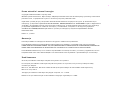 2
2
-
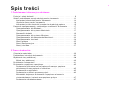 3
3
-
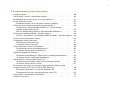 4
4
-
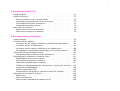 5
5
-
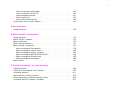 6
6
-
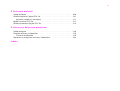 7
7
-
 8
8
-
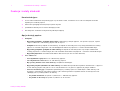 9
9
-
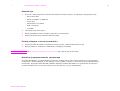 10
10
-
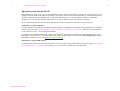 11
11
-
 12
12
-
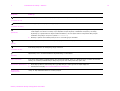 13
13
-
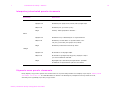 14
14
-
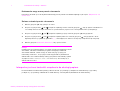 15
15
-
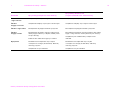 16
16
-
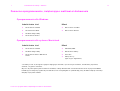 17
17
-
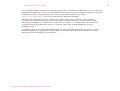 18
18
-
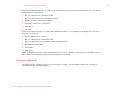 19
19
-
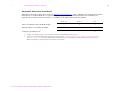 20
20
-
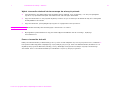 21
21
-
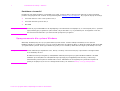 22
22
-
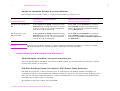 23
23
-
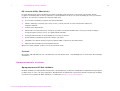 24
24
-
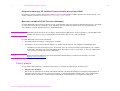 25
25
-
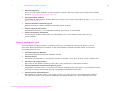 26
26
-
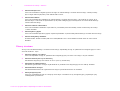 27
27
-
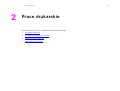 28
28
-
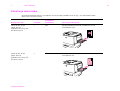 29
29
-
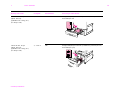 30
30
-
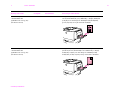 31
31
-
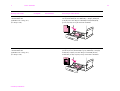 32
32
-
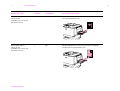 33
33
-
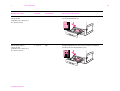 34
34
-
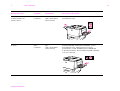 35
35
-
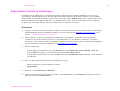 36
36
-
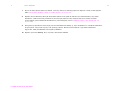 37
37
-
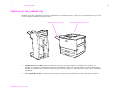 38
38
-
 39
39
-
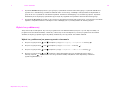 40
40
-
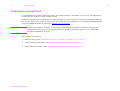 41
41
-
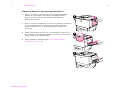 42
42
-
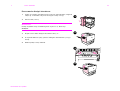 43
43
-
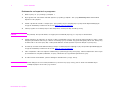 44
44
-
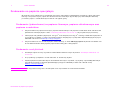 45
45
-
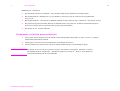 46
46
-
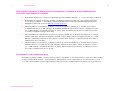 47
47
-
 48
48
-
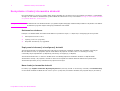 49
49
-
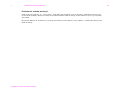 50
50
-
 51
51
-
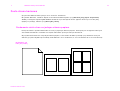 52
52
-
 53
53
-
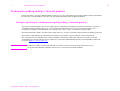 54
54
-
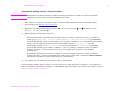 55
55
-
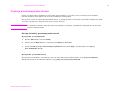 56
56
-
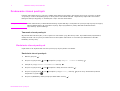 57
57
-
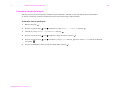 58
58
-
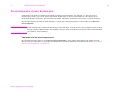 59
59
-
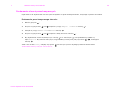 60
60
-
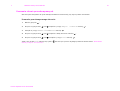 61
61
-
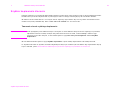 62
62
-
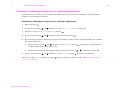 63
63
-
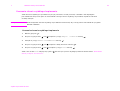 64
64
-
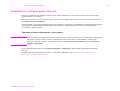 65
65
-
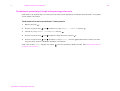 66
66
-
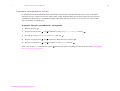 67
67
-
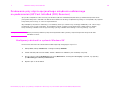 68
68
-
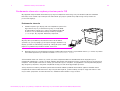 69
69
-
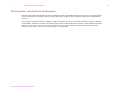 70
70
-
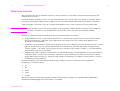 71
71
-
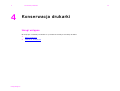 72
72
-
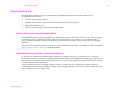 73
73
-
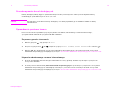 74
74
-
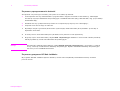 75
75
-
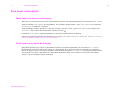 76
76
-
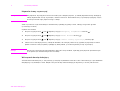 77
77
-
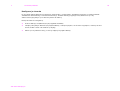 78
78
-
 79
79
-
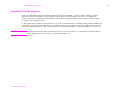 80
80
-
 81
81
-
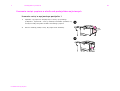 82
82
-
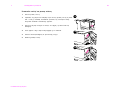 83
83
-
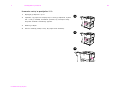 84
84
-
 85
85
-
 86
86
-
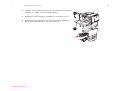 87
87
-
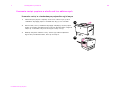 88
88
-
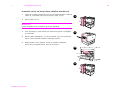 89
89
-
 90
90
-
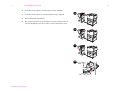 91
91
-
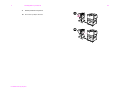 92
92
-
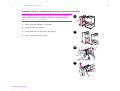 93
93
-
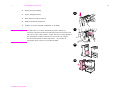 94
94
-
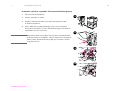 95
95
-
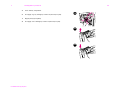 96
96
-
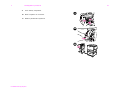 97
97
-
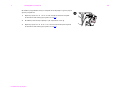 98
98
-
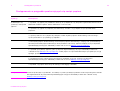 99
99
-
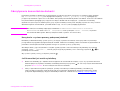 100
100
-
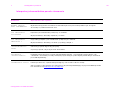 101
101
-
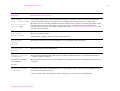 102
102
-
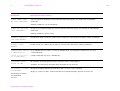 103
103
-
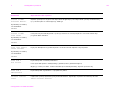 104
104
-
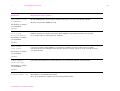 105
105
-
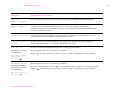 106
106
-
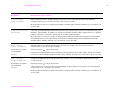 107
107
-
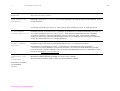 108
108
-
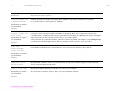 109
109
-
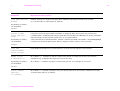 110
110
-
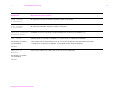 111
111
-
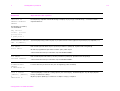 112
112
-
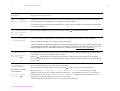 113
113
-
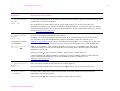 114
114
-
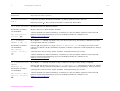 115
115
-
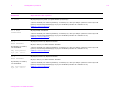 116
116
-
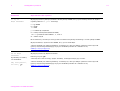 117
117
-
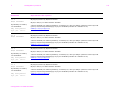 118
118
-
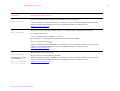 119
119
-
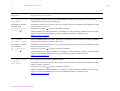 120
120
-
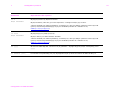 121
121
-
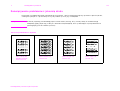 122
122
-
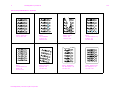 123
123
-
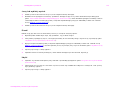 124
124
-
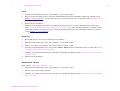 125
125
-
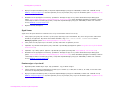 126
126
-
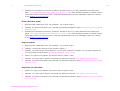 127
127
-
 128
128
-
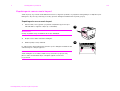 129
129
-
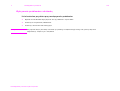 130
130
-
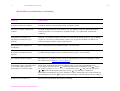 131
131
-
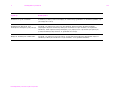 132
132
-
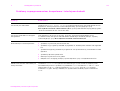 133
133
-
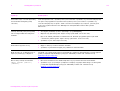 134
134
-
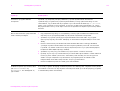 135
135
-
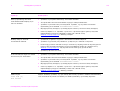 136
136
-
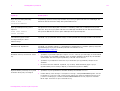 137
137
-
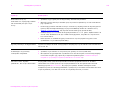 138
138
-
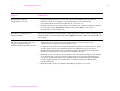 139
139
-
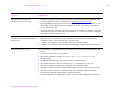 140
140
-
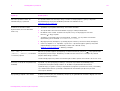 141
141
-
 142
142
-
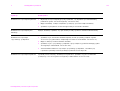 143
143
-
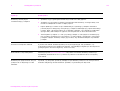 144
144
-
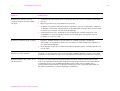 145
145
-
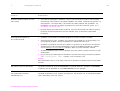 146
146
-
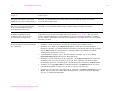 147
147
-
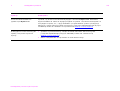 148
148
-
 149
149
-
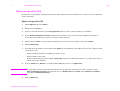 150
150
-
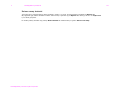 151
151
-
 152
152
-
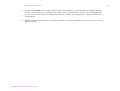 153
153
-
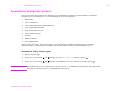 154
154
-
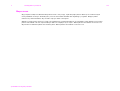 155
155
-
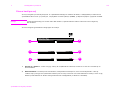 156
156
-
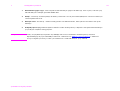 157
157
-
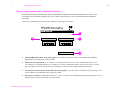 158
158
-
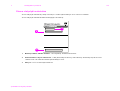 159
159
-
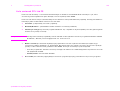 160
160
-
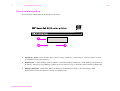 161
161
-
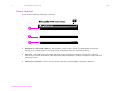 162
162
-
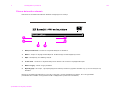 163
163
-
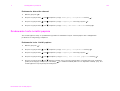 164
164
-
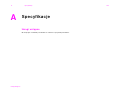 165
165
-
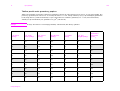 166
166
-
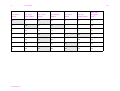 167
167
-
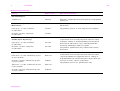 168
168
-
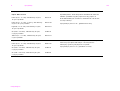 169
169
-
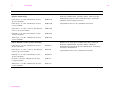 170
170
-
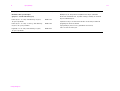 171
171
-
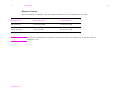 172
172
-
 173
173
-
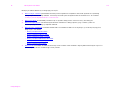 174
174
-
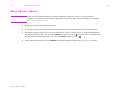 175
175
-
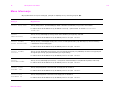 176
176
-
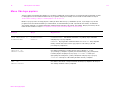 177
177
-
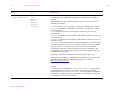 178
178
-
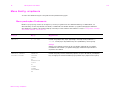 179
179
-
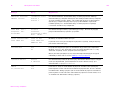 180
180
-
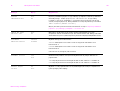 181
181
-
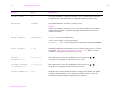 182
182
-
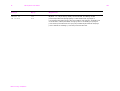 183
183
-
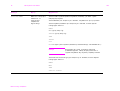 184
184
-
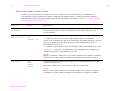 185
185
-
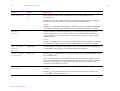 186
186
-
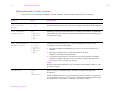 187
187
-
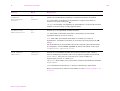 188
188
-
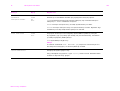 189
189
-
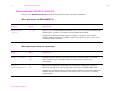 190
190
-
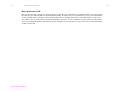 191
191
-
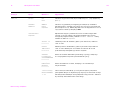 192
192
-
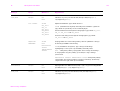 193
193
-
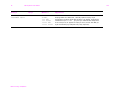 194
194
-
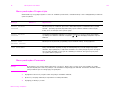 195
195
-
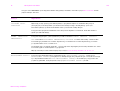 196
196
-
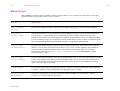 197
197
-
 198
198
-
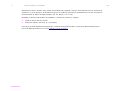 199
199
-
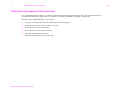 200
200
-
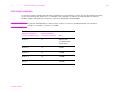 201
201
-
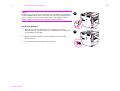 202
202
-
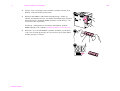 203
203
-
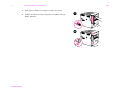 204
204
-
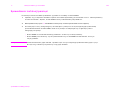 205
205
-
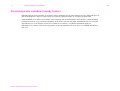 206
206
-
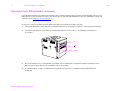 207
207
-
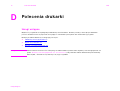 208
208
-
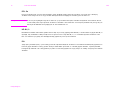 209
209
-
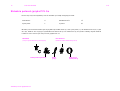 210
210
-
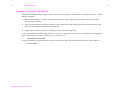 211
211
-
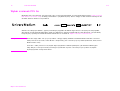 212
212
-
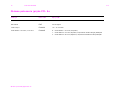 213
213
-
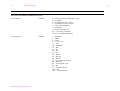 214
214
-
 215
215
-
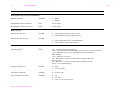 216
216
-
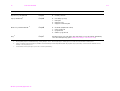 217
217
-
 218
218
-
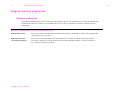 219
219
-
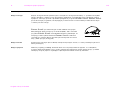 220
220
-
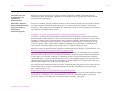 221
221
-
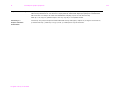 222
222
-
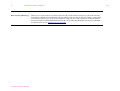 223
223
-
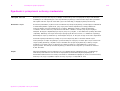 224
224
-
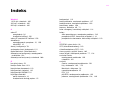 225
225
-
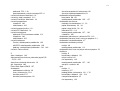 226
226
-
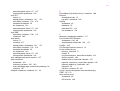 227
227
-
 228
228
-
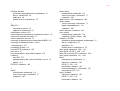 229
229
-
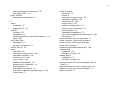 230
230
-
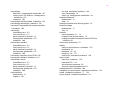 231
231
-
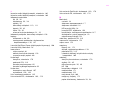 232
232
-
 233
233
-
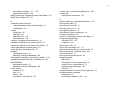 234
234
-
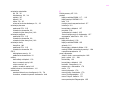 235
235
-
 236
236
-
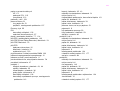 237
237
-
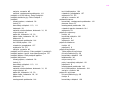 238
238
-
 239
239
-
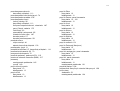 240
240
-
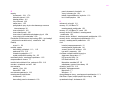 241
241
-
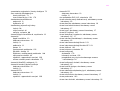 242
242
-
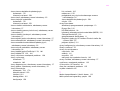 243
243
-
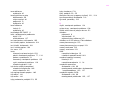 244
244
-
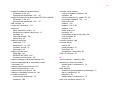 245
245
-
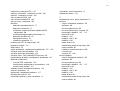 246
246
-
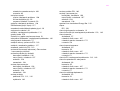 247
247
-
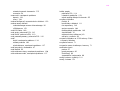 248
248
HP LaserJet 9000 Printer series instrukcja
- Typ
- instrukcja
Powiązane artykuły
-
HP LaserJet 9050 Printer series Instrukcja obsługi
-
HP LaserJet 4200 Printer series instrukcja
-
HP LaserJet 4250 Printer series instrukcja
-
HP LaserJet 4100 Printer series instrukcja
-
HP Color LaserJet 4700 Printer series Instrukcja obsługi
-
HP LaserJet 4345 Multifunction Printer series Instrukcja obsługi
-
HP LaserJet 9000 Printer series instrukcja
-
HP LaserJet 8150 Multifunction Printer series instrukcja
-
HP Color LaserJet 4550 Printer series instrukcja
-
HP LaserJet M4349 Multifunction Printer series Instrukcja obsługi